Изтегляне на драйвери за ASUS USB-N10
Безжичният мрежов адаптер ASUS USN-N10 трябва да има инсталиран на компютъра драйвер, за да работи правилно с операционната система. В този случай тя ще работи правилно и няма да възникнат проблеми. Днес ще разгледаме всички налични начини за търсене и инсталиране на файлове за адаптера, споменат по-горе.
съдържание
Изтегляне на драйвери за ASUS USB-N10 мрежов адаптер.
Има различни методи за извършване на този процес, но всички те изискват от потребителя да извършва определени манипулации, а също така се различават по сложност. Нека анализираме всеки вариант и вече решавате кой ще бъде най-подходящ.
Метод 1: Уеб страница за поддръжка на производителя
Първо, нека разгледаме най-ефективния метод - изтегляне на софтуер от сайта на производителя на хардуера. Тези ресурси винаги съдържат най-новите и доказани файлове. Самият процес е както следва:
Отидете на официалния сайт на ASUS
- Отворете главната страница на уеб сайта на ASUS.
- На панела по-горе има няколко бутона. Ще трябва да поставите курсора на мишката върху "Service" и да отидете на "Support" .
- Веднага ще бъдете преместени в раздела, където търсите оборудване. Всичко става лесно - просто въведете модела на мрежовия адаптер в линия и кликнете върху показаната опция.
- Отваря се страницата за поддръжка на продуктите. Цялото съдържание е разделено на няколко категории. Интересувате се от "Драйвери и помощни програми" .
- Следващата стъпка е да изберете операционна система. Тук посочете вашата версия и битова дълбочина.
- След това ще се отвори списъкът с достъпни файлове. Изберете драйвера и кликнете върху бутона "Изтегляне" .




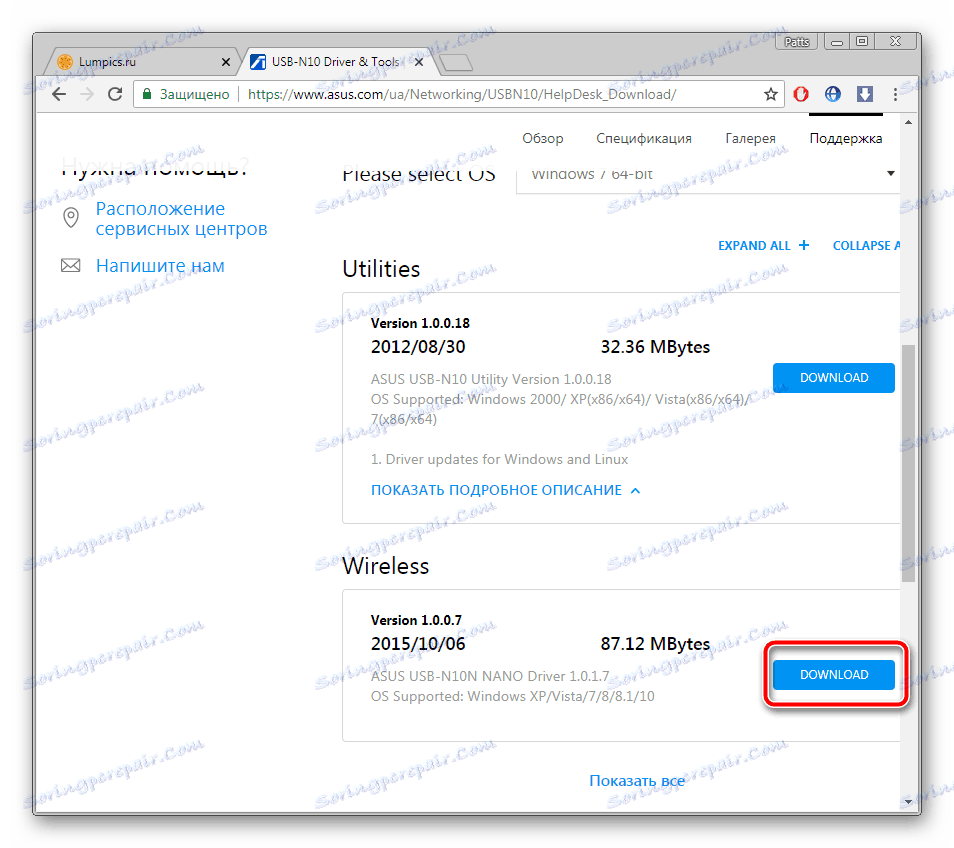
След като завършите процедурата за изтегляне, ще бъде необходимо да стартирате инсталатора и да изчакате, докато той автоматично извърши всички необходими действия. След това можете да започнете работа с устройството и да конфигурирате мрежата.
Метод 2: Официалната помощна програма от ASUS
Гореспоменатата компания има своя собствена програма, която ви позволява да извършвате различни манипулации с мрежови адаптери. Освен това тя самостоятелно намира и инсталира актуализации за драйвери. Изтеглете този софтуер на компютъра си, можете да:
Отидете на официалния сайт на ASUS
- Отворете главната страница на ASUS и отворете "Support" чрез изскачащото меню "Service" .
- В лентата за търсене въведете точното име на модела на мрежовия адаптер и натиснете Enter .
- Сега в раздела "Продукти" отидете в раздела "Драйвери и помощни програми" .
- Преди да стартирате изтеглянето, задължителният елемент е дефиницията на инсталираната операционна система. Изберете подходящата опция от изскачащия списък.
- Сега намерете помощната програма, наречена ASUS USB-N10 Utility, и я изтеглете, като кликнете върху съответния бутон.
- Трябва само да завършите инсталацията. Стартирайте инсталатора, посочете мястото, където искате да запазите софтуера и кликнете върху "Next" .




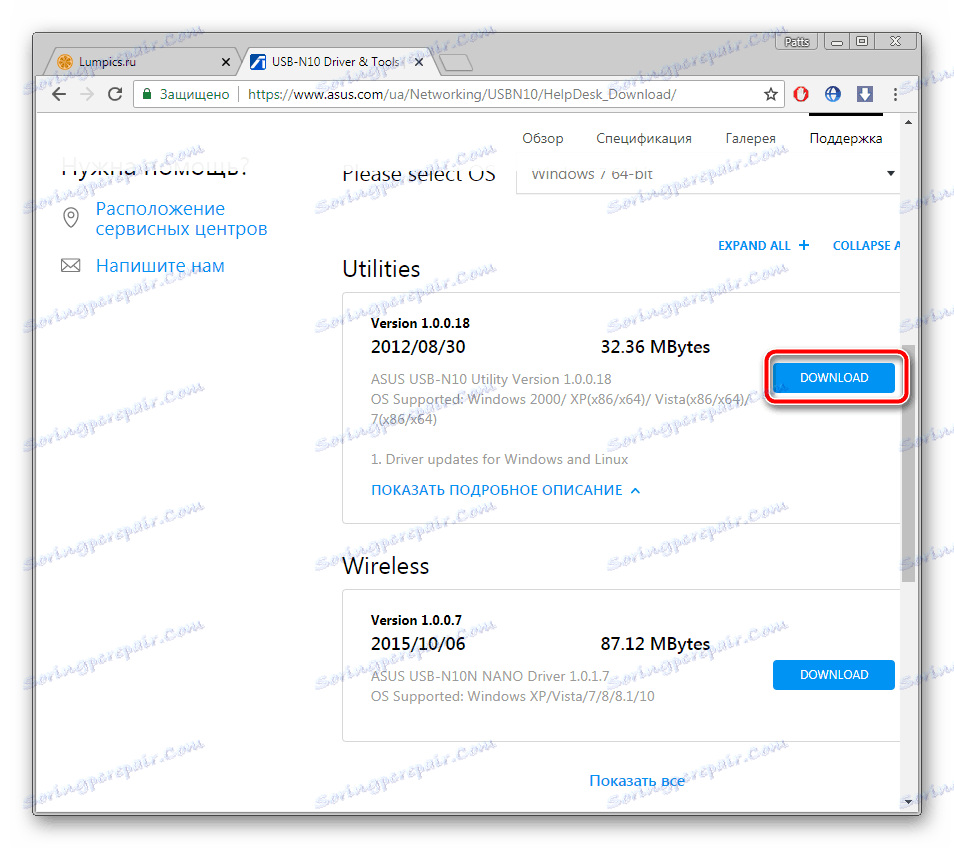
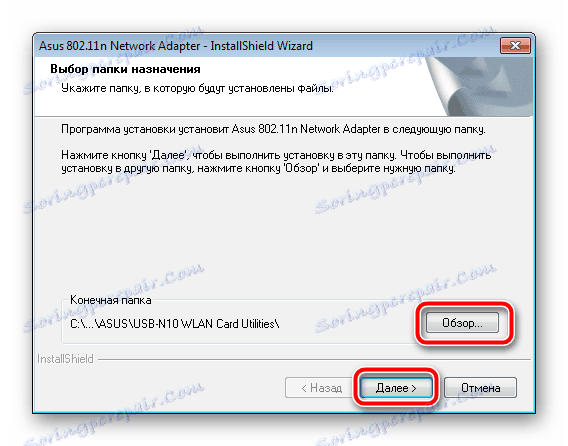
Изчакайте до края на процеса, стартирайте програмата и следвайте инструкциите, които се появяват на екрана. Тя трябва независимо да сканира свързаното устройство и да инсталира драйвера.
Метод 3: Допълнителен софтуер
Сега е лесно да инсталирате драйвери, използващи програми на трети страни. Те произвеждат почти всички действия сами по себе си и от потребителя се изисква само да задават определени параметри. Такъв софтуер работи не само с компоненти, то правилно разпознава и зарежда софтуер към периферни устройства. Запознайте се с най-добрите представители на такива програми в нашия материал на връзката по-долу.
Повече подробности: Най-добър софтуер за инсталиране на драйвери
Повече на нашия сайт можете да намерите подробни инструкции как да работите Driverpack разтвор , Този софтуер е един от най-популярните в тази категория и върши отлична работа със задачата си.
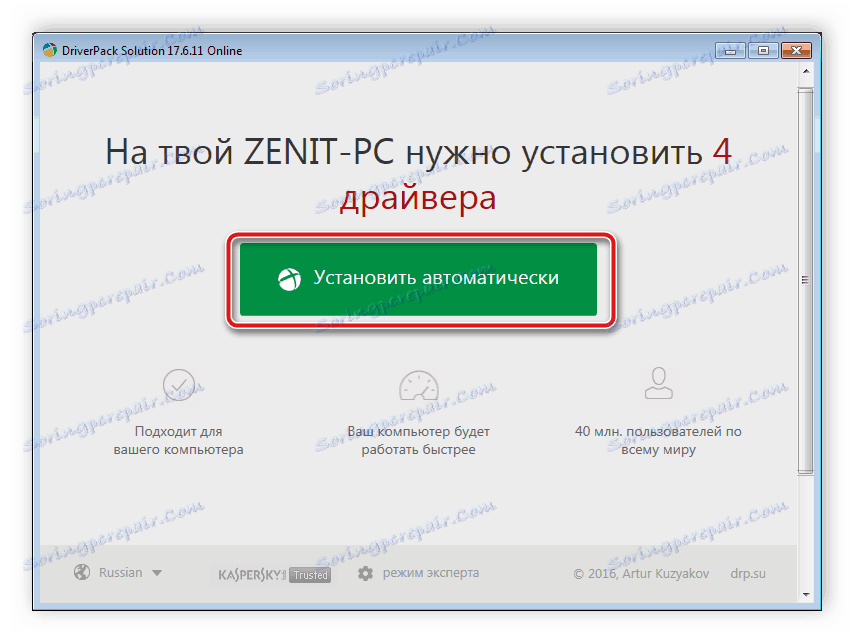
Повече подробности: Как да актуализирате драйверите на вашия компютър с помощта на DriverPack Solution
Метод 4: Идент. № на мрежовия адаптер
Всяко устройство, включително и периферното устройство, има собствен идентификатор, който е необходим при работа с операционната система. Ако успеете да откриете този уникален код, можете да изтеглите драйвери за това оборудване чрез специални услуги. ID за ASUS USB-N10 е както следва:
USBVID_0B05&PID_17BA
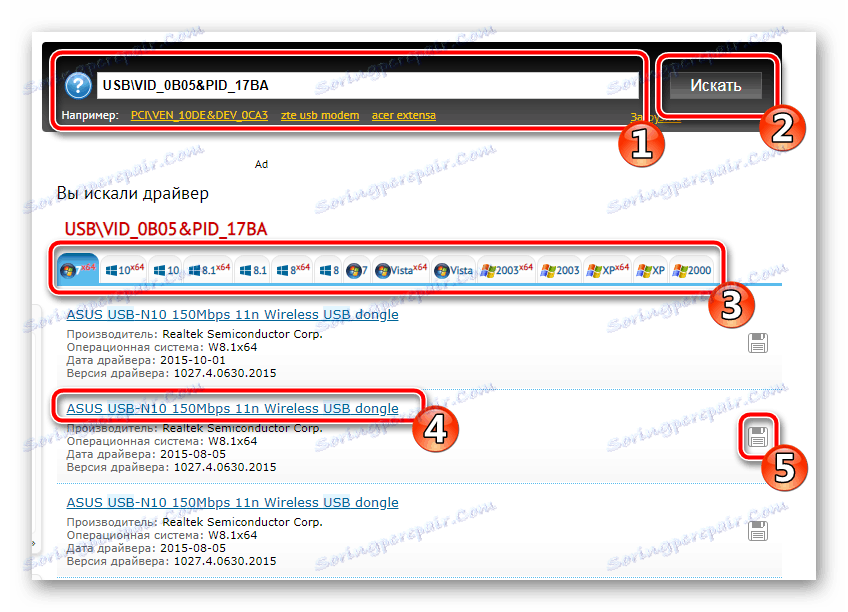
Ако решите да използвате тази опция, ви препоръчваме да прочетете подробните инструкции по тази тема в друга статия на връзката по-долу.
Повече подробности: Търсене на драйвери от hardware ID
Метод 5: Диспечер на устройства в Windows
Както повечето потребители на Windows OS знаят, в него е вграден "Device Manager" , който ви позволява да управлявате всички свързани устройства. Тя има функция, която помага да се актуализират драйверите чрез интернет. Подходящо е да инсталирате файлове на мрежовия адаптер ASUS USB-N10. Прочетете за този метод по-долу.
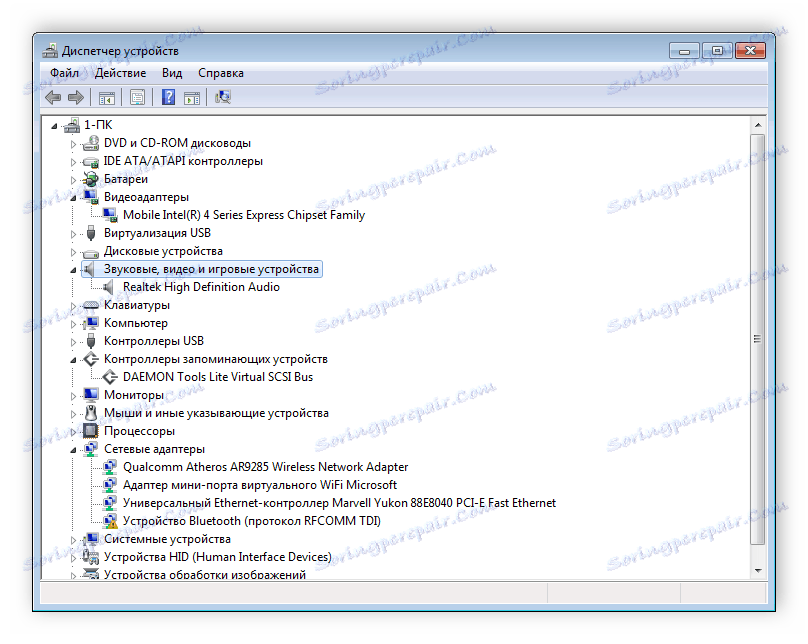
Повече подробности: Инсталиране на драйвери с помощта на стандартни инструменти за Windows
Драйверът за въпросния мрежов адаптер не е трудно да се намери, трябва да изпълните само няколко действия. Има обаче до пет начина да завършите този процес. Препоръчваме ви да се запознаете с всички тях и да изберете този, който ще бъде най-удобен.